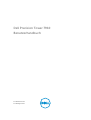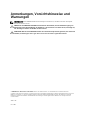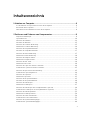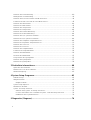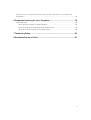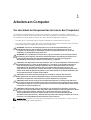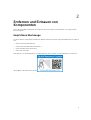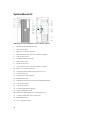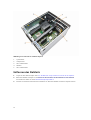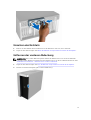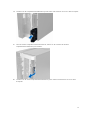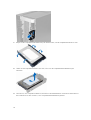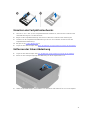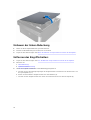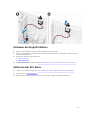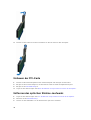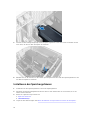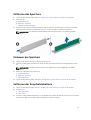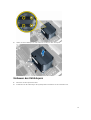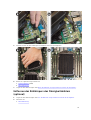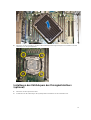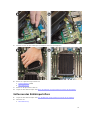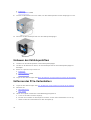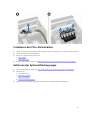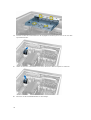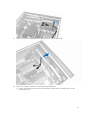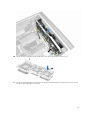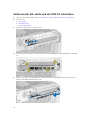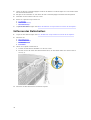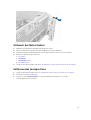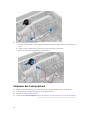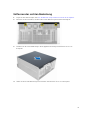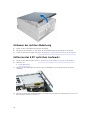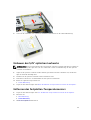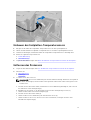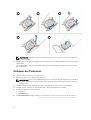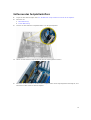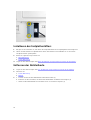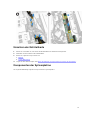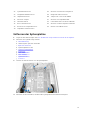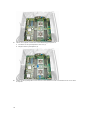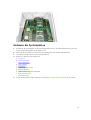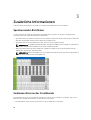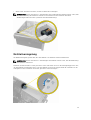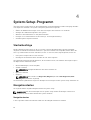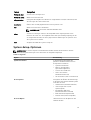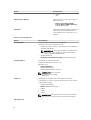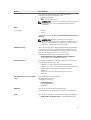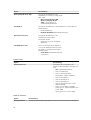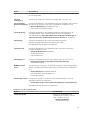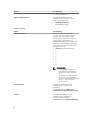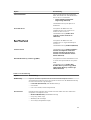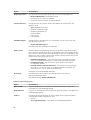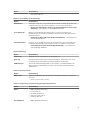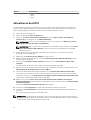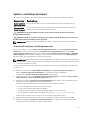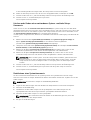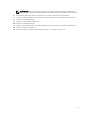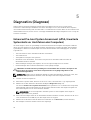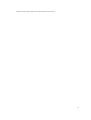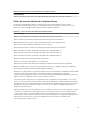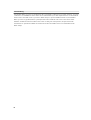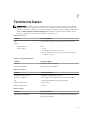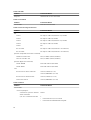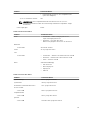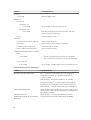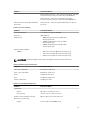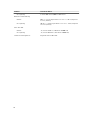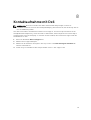Dell Precision Tower 7910 Bedienungsanleitung
- Kategorie
- Motherboards
- Typ
- Bedienungsanleitung

Dell Precision Tower 7910
Benutzerhandbuch
Vorschriftenmodell: D02X
Vorschriftentyp: D02X003

Anmerkungen, Vorsichtshinweise und
Warnungen
ANMERKUNG: Eine ANMERKUNG liefert wichtige Informationen, mit denen Sie den Computer
besser einsetzen können.
VORSICHT: Ein VORSICHTSHINWEIS macht darauf aufmerksam, dass bei Nichtbefolgung von
Anweisungen eine Beschädigung der Hardware oder ein Verlust von Daten droht, und zeigt auf,
wie derartige Probleme vermieden werden können.
WARNUNG: Durch eine WARNUNG werden Sie auf Gefahrenquellen hingewiesen, die materielle
Schäden, Verletzungen oder sogar den Tod von Personen zur Folge haben können.
© 2016 Dell Inc. Alle Rechte vorbehalten. Dieses Produkt ist durch US-amerikanische und internationale
Urheberrechtsgesetze und nach sonstigen Rechten an geistigem Eigentum geschützt. Dell und das Dell Logo sind
Marken von Dell Inc. in den Vereinigten Staaten und/oder anderen Geltungsbereichen. Alle anderen in diesem
Dokument genannten Marken und Handelsbezeichnungen sind möglicherweise Marken der entsprechenden
Unternehmen.
2016 - 04
Rev. A02

Inhaltsverzeichnis
1 Arbeiten am Computer........................................................................................ 6
Vor der Arbeit an Komponenten im Innern des Computers............................................................... 6
Ausschalten des Computers................................................................................................................. 7
Nach Abschluss der Arbeiten im Innern des Computers.....................................................................8
2 Entfernen und Einbauen von Komponenten...................................................9
Empfohlene Werkzeuge........................................................................................................................9
Systemübersicht.................................................................................................................................. 10
Entfernen des Netzteils....................................................................................................................... 12
Einsetzen des Netzteils........................................................................................................................13
Entfernen der vorderen Abdeckung................................................................................................... 13
Einbauen der vorderen Abdeckung....................................................................................................14
Entfernen des Festplattenlaufwerks....................................................................................................14
Einsetzen des Festplattenlaufwerks.................................................................................................... 17
Entfernen der linken Abdeckung.........................................................................................................17
Einbauen der linken Abdeckung......................................................................................................... 18
Entfernen des Eingriffschalters........................................................................................................... 18
Einbauen des Eingriffschalters............................................................................................................ 19
Entfernen der PCI-Karte......................................................................................................................19
Einbauen der PCI-Karte...................................................................................................................... 20
Entfernen des optischen Slimline-Laufwerks.................................................................................... 20
Installieren des optischen Slimline-Laufwerks...................................................................................23
Entfernen der Speicherschutzverkleidung.........................................................................................23
Installieren des Speichergehäuses..................................................................................................... 24
Entfernen des Speichers..................................................................................................................... 25
Einbauen des Speichers...................................................................................................................... 25
Entfernen der Knopfzellenbatterie..................................................................................................... 25
Einsetzen der Knopfzellenbatterie..................................................................................................... 26
Entfernen des Kühlkörpers................................................................................................................. 26
Einbauen des Kühlkörpers...................................................................................................................27
Entfernen des Kühlkörpers des Flüssigkeitskühlers (optional).......................................................... 29
Installieren des Kühlkörpers des Flüssigkeitskühlers (optional)......................................................... 31
Entfernen des Kühlkörperlüfters.........................................................................................................33
Einbauen des Kühlkörperlüfters..........................................................................................................34
Entfernen des PCIe-Kartenhalters......................................................................................................34
Installieren des PCIe-Kartenhalters.................................................................................................... 35
Entfernen der Systemlüfterbaugruppe...............................................................................................35
Installieren der Systemlüfterbaugruppe.............................................................................................40
3

Entfernen der Frontverkleidung......................................................................................................... 40
Anbringen der Frontverkleidung.........................................................................................................41
Entfernen der E/A-Leiste und der USB 3.0-Anschlüsse.................................................................... 42
Installieren der E/A-Leiste und der USB 3.0-Anschlüsse.................................................................. 43
Entfernen des Netzschalters...............................................................................................................44
Einbauen des Netzschalters................................................................................................................45
Entfernen des Lautsprechers..............................................................................................................45
Einbauen des Lautsprechers...............................................................................................................46
Entfernen der rechten Abdeckung..................................................................................................... 47
Einbauen der rechten Abdeckung......................................................................................................48
Entfernen des 5,25" optischen Laufwerks..........................................................................................48
Einbauen des 5,25" optischen Laufwerks...........................................................................................49
Entfernen des Festplatten-Temperatursensors.................................................................................49
Einbauen des Festplatten-Temperatursensors.................................................................................. 51
Entfernen des Prozessors....................................................................................................................51
Einbauen des Prozessors.................................................................................................................... 52
Entfernen des Festplattenlüfters.........................................................................................................53
Installieren des Festplattenlüfters.......................................................................................................54
Entfernen der Netzteilkarte.................................................................................................................54
Einsetzen der Netzteilkarte.................................................................................................................55
Komponenten der Systemplatine.......................................................................................................55
Entfernen der Systemplatine...............................................................................................................57
Einbauen der Systemplatine............................................................................................................... 59
3 Zusätzliche Informationen............................................................................... 60
Speichermodul-Richtlinien.................................................................................................................60
Gehäuseschloss an der Frontblende..................................................................................................60
Netzteilverriegelung............................................................................................................................ 61
4 System-Setup-Programm.................................................................................62
Startreihenfolge...................................................................................................................................62
Navigationstasten................................................................................................................................62
Navigationstasten..........................................................................................................................62
System-Setup-Optionen.................................................................................................................... 63
Aktualisieren des BIOS ........................................................................................................................72
System- und Setup-Kennwort............................................................................................................73
Zuweisen eines System- und Setup-Kennworts..........................................................................73
Löschen oder Ändern eines vorhandenen System- und/oder Setup-Kennworts......................74
Deaktivieren eines Systemkennworts...........................................................................................74
5 Diagnostics (Diagnose)...................................................................................... 76
4

Enhanced Pre-boot System Assessment (ePSA, Erweiterte Systemtests vor Hochfahren des
Computers)..........................................................................................................................................76
6 Problembehandlung für Ihren Computer......................................................78
Fehlermeldungen................................................................................................................................ 78
Fehler, die den Computer vollständig anhalten...........................................................................78
Fehler, die nicht zu einem Anhalten des Computers führen.......................................................78
Fehler, die zu einem Softhalt des Computers führen..................................................................79
7 Technische Daten............................................................................................... 81
8 Kontaktaufnahme mit Dell................................................................................87
5

1
Arbeiten am Computer
Vor der Arbeit an Komponenten im Innern des Computers
Die folgenden Sicherheitshinweise schützen den Computer vor möglichen Schäden und dienen der
persönlichen Sicherheit des Benutzers. Wenn nicht anders angegeben, ist bei jedem in diesem Dokument
beschriebenen Vorgang darauf zu achten, dass die folgenden Bedingungen erfüllt sind:
• Sie haben die im Lieferumfang des Computers enthaltenen Sicherheitshinweise gelesen.
• Eine Komponente kann ersetzt oder, wenn sie separat erworben wurde, installiert werden, indem der
Entfernungsvorgang in umgekehrter Reihenfolge ausgeführt wird.
WARNUNG: Trennen Sie alle Energiequellen, bevor Sie die Computerabdeckung oder
Verkleidungselemente öffnen. Bringen Sie nach Abschluss der Arbeiten im Inneren des
Computers alle Abdeckungen, Verkleidungselemente und Schrauben wieder an, bevor die
Verbindung zur Energiequelle hergestellt wird.
WARNUNG: Bevor Sie Arbeiten im Inneren des Computers ausführen, lesen Sie zunächst die im
Lieferumfang des Computers enthaltenen Sicherheitshinweise. Zusätzliche Informationen zur
bestmöglichen Einhaltung der Sicherheitsrichtlinien finden Sie auf der Homepage zur
Richtlinienkonformität unter www.dell.com/regulatory_compliance
VORSICHT: Viele Reparaturen am Computer dürfen nur von einem zertifizierten Servicetechniker
ausgeführt werden. Sie sollten nur die Behebung von Störungen sowie einfache Reparaturen
unter Berücksichtigung der jeweiligen Angaben in den Produktdokumentationen von Dell
durchführen, bzw. die elektronischen oder telefonischen Anweisungen des Service- und
Supportteams von Dell befolgen. Schäden durch nicht von Dell genehmigte Wartungsversuche
werden nicht durch die Garantie abgedeckt. Lesen und beachten Sie die Sicherheitshinweise, die
Sie zusammen mit Ihrem Produkt erhalten haben.
VORSICHT: Um elektrostatische Entladungen zu vermeiden, erden Sie sich mit einem
Erdungsarmband oder durch regelmäßiges Berühren einer nicht lackierten metallenen
Oberfläche, beispielsweise eines Anschlusses auf der Rückseite des Computers.
VORSICHT: Gehen Sie mit Komponenten und Erweiterungskarten vorsichtig um. Berühren Sie
keine Komponenten oder Kontakte auf der Karte. Halten Sie die Karte möglichst an ihren Kanten
oder dem Montageblech. Fassen Sie Komponenten wie Prozessoren grundsätzlich an den Kanten
und niemals an den Kontaktstiften an.
VORSICHT: Ziehen Sie beim Trennen eines Kabels vom Computer nur am Stecker oder an der
Zuglasche und nicht am Kabel selbst. Einige Kabel haben Stecker mit Sicherungsklammern. Wenn
Sie ein solches Kabel abziehen, drücken Sie vor dem Herausziehen des Steckers die
Sicherungsklammern nach innen. Ziehen Sie beim Trennen von Steckverbindungen die
Anschlüsse immer gerade heraus, damit Sie keine Anschlussstifte verbiegen. Richten Sie vor dem
Herstellen von Steckverbindungen die Anschlüsse stets korrekt aus.
ANMERKUNG: Die Farbe Ihres Computers und bestimmter Komponenten kann von den in diesem
Dokument gezeigten Farben abweichen.
6

Um Schäden am Computer zu vermeiden, führen Sie folgende Schritte aus, bevor Sie mit den Arbeiten im
Computerinneren beginnen.
1. Stellen Sie sicher, dass die Arbeitsoberfläche eben und sauber ist, damit die Computerabdeckung
nicht zerkratzt wird.
2. Schalten Sie den Computer aus (siehe Ausschalten des Computers).
VORSICHT: Wenn Sie ein Netzwerkkabel trennen, ziehen Sie es zuerst am Computer und
dann am Netzwerkgerät ab.
3. Trennen Sie alle Netzwerkkabel vom Computer.
4. Trennen Sie Ihren Computer sowie alle daran angeschlossenen Geräte vom Stromnetz.
5. Halten Sie den Betriebsschalter gedrückt, während Sie den Computer vom Netz trennen, um die
Systemplatine zu erden.
6. Entfernen Sie die Abdeckung.
VORSICHT: Bevor Sie Komponenten im Inneren des Computers berühren, müssen Sie sich
erden. Berühren Sie dazu eine nicht lackierte Metalloberfläche, beispielsweise Metallteile an
der Rückseite des Computers. Berühren Sie während der Arbeiten regelmäßig eine
unlackierte Metalloberfläche, um statische Aufladungen abzuleiten, die zur Beschädigung
interner Komponenten führen können.
Ausschalten des Computers
VORSICHT: Um Datenverlust zu vermeiden, speichern und schließen Sie alle geöffneten Dateien,
und beenden Sie alle aktiven Programme, bevor Sie den Computer ausschalten.
1. Fahren Sie das Betriebssystem herunter:
• Unter Windows 8.1:
– Verwenden eines Touch-fähigen Geräts:
a. Wischen Sie ausgehend von der rechten Seite über den Bildschirm, öffnen Sie das
Charms-Menü und wählen Sie Einstellungen.
b. Wählen Sie das und wählen Sie dann Herunterfahren.
oder
* Tippen Sie auf der Startseite auf das und wählen Sie dann Herunterfahren.
– Verwenden einer Maus:
a. Fahren Sie mit dem Mauszeiger über die rechte obere Ecke des Bildschirms und klicken
Sie auf Einstellungen.
b. Klicken Sie auf das Symbol und wählen Sie Herunterfahren.
oder
* Klicken Sie auf der Startseite auf das und wählen Sie dann Herunterfahren.
• Unter Windows 7:
1. Klicken Sie auf Start (Start) .
7

2. Klicken Sie auf Herunterfahren
oder
1. Klicken Sie auf Start (Start) .
2. Klicken Sie auf den Pfeil unten rechts im Startmenü (siehe Abbildung unten), und klicken Sie
anschließend auf
Herunterfahren . .
2. Stellen Sie sicher, dass der Computer und alle angeschlossenen Geräte ausgeschaltet sind. Wenn der
Computer und die angeschlossenen Geräte nicht automatisch beim Herunterfahren des
Betriebssystems ausgeschaltet wurden, halten Sie den Betriebsschalter 6 Sekunden lang gedrückt.
Nach Abschluss der Arbeiten im Innern des Computers
Stellen Sie nach Abschluss von Aus- und Einbauvorgängen sicher, dass Sie zuerst sämtliche externen
Geräte, Karten, Kabel usw. wieder anschließen, bevor Sie den Computer einschalten.
1. Bringen Sie die Abdeckung wieder an.
VORSICHT: Wenn Sie ein Netzwerkkabel anschließen, verbinden Sie das Kabel zuerst mit
dem Netzwerkgerät und danach mit dem Computer.
2. Schließen Sie die zuvor getrennten Telefon- und Netzwerkkabel wieder an den Computer an.
3. Schließen Sie den Computer sowie alle daran angeschlossenen Geräte an das Stromnetz an.
4. Schalten Sie den Computer ein.
5. Überprüfen Sie, ob der Computer einwandfrei läuft, indem Sie Dell Diagnostics ausführen.
8

2
Entfernen und Einbauen von
Komponenten
Dieser Abschnitt bietet detaillierte Informationen über das Entfernen und Einbauen von Komponenten
Ihres Computers.
Empfohlene Werkzeuge
Für die in diesem Dokument beschriebenen Arbeitsschritte können die folgenden Werkzeuge erforderlich
sein:
• Kleiner Schlitzschraubendreher
• Kreuzschlitzschraubendreher der Größe 2
• Kreuzschraubenzieher der Größe 1
• Kleiner Kunststoffstift
Zum Abrufen von Anleitungsvideos, Dokumentationen und Lösungen zur Fehlerbehebung, scannen Sie
diesen QR-Code oder klicken Sie hier:
9

Systemübersicht
Abbildung 1. Vorder- und Rückansicht des T7910-Computers
1. Betriebsschalter/Betriebsanzeige
2. USB 3.0-Anschluss
3. Optisches Laufwerk (optional)
4. Auswurftaste für das optische Laufwerk (optional)
5. USB 2.0-Anschlüsse
6. Festplattenaktivitätsanzeige
7. Mikrofonanschluss
8. Kopfhöreranschluss
9. Auswurftaste für das optische Laufwerk (optional)
10. Optisches Laufwerk (optional)
11. Leitungseingangs-/Mikrofonanschluss (Line-In)
12. Serieller Anschluss
13. Entriegelung für das Netzteil
14. Netzkabelanschluss
15. Entriegelungsriegel der Festplattenzugangsabdeckung
16. USB 3.0-Anschlüsse
17. USB 2.0-Anschlüsse
18. Erweiterungskartensteckplätze
19. Sicherheitskabeleinschub
20. Halbringförmiger Bügel für ein Vorhängeschloss
21. Leitungsausgangsanschluss (Line-Out)
22. Netzwerkanschluss
23. PS/2-Tastaturanschluss
10

24. PS/2-Mausanschluss
25. Aktive Erweiterungskartensteckplätze
26. Mechanischer Steckplatz
Abbildung 2. Innenansicht des T7910-Computers
1. Prozessorkühlkörper mit integriertem Lüfter 2. Speichergehäuse
3. Optisches Laufwerk 4. Frontblende
5. Systemplatine 6. Grafikkarte
7. Eingriffschalter
11

Abbildung 3. Innenansicht des T7910-Computers
1. Systemlüfter
2. Lautsprecher
3. PCIe-Kartenhalter
4. Netzteil
5. PCIe-Kartenhalter
Entfernen des Netzteils
1. Folgen Sie den Anweisungen unter Vor der Arbeit an Komponenten im Innern des Computers.
2. Wenn das Netzteil verriegelt ist, entfernen Sie die Schraube, um das Netzteil zu lösen. Weitere
Informationen finden Sie unter
Netzteilverriegelungsfunktion.
3. Drücken Sie auf die blaue Klammer und ziehen Sie dann das Netzteil aus dem Computer heraus.
12

Einsetzen des Netzteils
1. Erfassen Sie den Netzteil-Griff und drücken Sie das Netzteil in sein Fach, bis es einrastet.
2. Folgen Sie den Anweisungen unter Nach der Arbeit an Komponenten im Inneren des Computers.
Entfernen der vorderen Abdeckung
ANMERKUNG: Die vordere Abdeckung kann mithilfe des Gehäuseschlosses an der Frontblende
befestigt werden. Weitere Informationen zum Gehäuseschloss an der Frontblende finden Sie unter
Zusätzliche Informationen – Gehäuseschloss an der Frontblende.
1. Folgen Sie den Anweisungen unter Vor der Arbeit an Komponenten im Innern des Computers.
2. Drücken Sie auf die Entriegelung der vorderen Abdeckung.
13

3. Drücken Sie den Riegel weiter nach unten und ziehen Sie die vordere Abdeckung nach außen, um Sie
aus dem Computer zu entfernen.
Einbauen der vorderen Abdeckung
1. Bringen Sie die vordere Abdeckung am Computer an.
2. Drücken Sie die vordere Abdeckung nach unten, bis sie einrastet.
3. Folgen Sie den Anweisungen unter Nach der Arbeit an Komponenten im Inneren des Computers.
Entfernen des Festplattenlaufwerks
1. Folgen Sie den Anweisungen unter Vor der Arbeit an Komponenten im Innern des Computers.
2. Entfernen Sie die vordere Abdeckung.
3. Ziehen Sie die Schnalle der Festplattenlaufwerkhalterung nach außen.
14

4. Schieben Sie die Festplattenlaufwerkhalterung nach außen und entfernen Sie sie aus dem Computer.
5. Falls ein zweites Festplattenlaufwerk installiert ist, ziehen Sie die Schnalle der zweiten
Festplattenlaufwerkhalterung nach außen.
6. Schieben Sie die zweite Festplattenlaufwerkhalterung nach außen und entfernen Sie sie aus dem
Computer.
15

7. Biegen Sie die Festplattenlaufwerkhalterung auf beiden Seiten, um das Festplattenlaufwerk zu lösen.
8. Heben Sie das Festplattenlaufwerk nach oben, um es aus der Festplattenlaufwerkhalterung zu
entfernen.
9. Falls eine 2,5-Zoll-Festplatte installiert ist, drücken Sie die Halteklammern nach außen und heben Sie
das Laufwerk nach oben aus der 3,5-Zoll-Festplattenlaufwerkhalterung heraus.
16

Einsetzen des Festplattenlaufwerks
1. Falls ein 2,5-Zoll- oder 3,5-Zoll-Festplattenlaufwerk installiert ist, setzen Sie das Laufwerk in die
Laufwerkhalterung, bis es hörbar einrastet.
2. Biegen Sie die Festplattenhalterung und setzen Sie dann das Laufwerk in die Halterung ein.
3. Schieben Sie die Festplattenlaufwerkhalterung in ihr Fach und schließen Sie die Schnalle der
Festplattenlaufwerkhalterung.
4. Bringen Sie die vordere Abdeckung an.
5. Folgen Sie den Anweisungen unter Nach der Arbeit an Komponenten im Inneren des Computers.
Entfernen der linken Abdeckung
1. Folgen Sie den Anweisungen unter Vor der Arbeit an Komponenten im Innern des Computers.
2. Ziehen Sie den Entriegelungsriegel der Abdeckung an der Computerseite hoch.
3. Heben Sie die Abdeckung in einem Winkel von 45 Grad an und entfernen Sie sie vom Computer.
17

Einbauen der linken Abdeckung
1. Setzen Sie die Computerabdeckung auf das Gehäuse.
2. Drücken Sie die Abdeckung nach unten, bis sie einrastet.
3. Folgen Sie den Anweisungen unter Nach der Arbeit an Komponenten im Inneren des Computers.
Entfernen des Eingriffschalters
1. Folgen Sie den Anweisungen unter Vor der Arbeit an Komponenten im Innern des Computers.
2. Entfernen Sie:
a. linke Abdeckung
b. Speicherschutzverkleidung
3. Führen Sie folgende Schritte wie in der Abbildung gezeigt durch:
a. Drücken Sie auf den Entriegelungsriegel des Eingriffschalters und trennen Sie den Anschluss von
der Systemplatine [1, 2].
b. Ziehen Sie das Kabel des Eingriffschalters aus dem Gehäuse [3].
c. Drücken Sie den Eingriffschalter nach unten und entfernen Sie ihn aus dem Computer [4].
18

Einbauen des Eingriffschalters
1. Bauen Sie den Eingriffschalter in seinen Platzhalter am Gehäuse ein.
2. Führen Sie das Kabel des Eingriffschalters um die Gehäuseklammern und bringen Sie den Anschluss
an der Systemplatine an.
3. Bauen Sie folgende Komponenten ein:
a. Speichergehäuse
b. linke Abdeckung
4. Folgen Sie den Anweisungen unter Nach der Arbeit an Komponenten im Inneren des Computers.
Entfernen der PCI-Karte
1. Folgen Sie den Anweisungen unter Vor der Arbeit an Komponenten im Innern des Computers.
2. Entfernen Sie die linke Abdeckung.
3. Öffnen Sie den Kunststoffriegel, mit dem die PCI-Karte in ihrem Steckplatz befestigt ist.
19

4. Drücken Sie den Hebel nach unten und ziehen Sie die PCI-Karte aus dem Computer.
Einbauen der PCI-Karte
1. Drücken Sie die Erweiterungskarte in den Kartensteckplatz und verriegeln Sie den Hebel.
2. Bringen Sie den Kunststoffriegel an, mit dem die PCI-Karte im Kartensteckplatz befestigt ist.
3. Bringen Sie die linke Abdeckung an.
4. Folgen Sie den Anweisungen unter Nach der Arbeit an Komponenten im Inneren des Computers.
Entfernen des optischen Slimline-Laufwerks
1. Folgen Sie den Anweisungen unter Vor der Arbeit an Komponenten im Innern des Computers.
2. Entfernen Sie die linke Abdeckung.
3. Trennen Sie das Datenkabel von der Rückseite des optischen Laufwerks.
20
Seite wird geladen ...
Seite wird geladen ...
Seite wird geladen ...
Seite wird geladen ...
Seite wird geladen ...
Seite wird geladen ...
Seite wird geladen ...
Seite wird geladen ...
Seite wird geladen ...
Seite wird geladen ...
Seite wird geladen ...
Seite wird geladen ...
Seite wird geladen ...
Seite wird geladen ...
Seite wird geladen ...
Seite wird geladen ...
Seite wird geladen ...
Seite wird geladen ...
Seite wird geladen ...
Seite wird geladen ...
Seite wird geladen ...
Seite wird geladen ...
Seite wird geladen ...
Seite wird geladen ...
Seite wird geladen ...
Seite wird geladen ...
Seite wird geladen ...
Seite wird geladen ...
Seite wird geladen ...
Seite wird geladen ...
Seite wird geladen ...
Seite wird geladen ...
Seite wird geladen ...
Seite wird geladen ...
Seite wird geladen ...
Seite wird geladen ...
Seite wird geladen ...
Seite wird geladen ...
Seite wird geladen ...
Seite wird geladen ...
Seite wird geladen ...
Seite wird geladen ...
Seite wird geladen ...
Seite wird geladen ...
Seite wird geladen ...
Seite wird geladen ...
Seite wird geladen ...
Seite wird geladen ...
Seite wird geladen ...
Seite wird geladen ...
Seite wird geladen ...
Seite wird geladen ...
Seite wird geladen ...
Seite wird geladen ...
Seite wird geladen ...
Seite wird geladen ...
Seite wird geladen ...
Seite wird geladen ...
Seite wird geladen ...
Seite wird geladen ...
Seite wird geladen ...
Seite wird geladen ...
Seite wird geladen ...
Seite wird geladen ...
Seite wird geladen ...
Seite wird geladen ...
Seite wird geladen ...
-
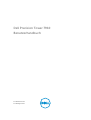 1
1
-
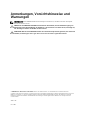 2
2
-
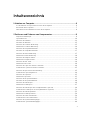 3
3
-
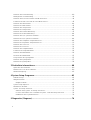 4
4
-
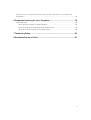 5
5
-
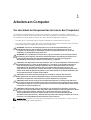 6
6
-
 7
7
-
 8
8
-
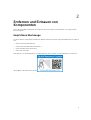 9
9
-
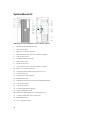 10
10
-
 11
11
-
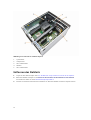 12
12
-
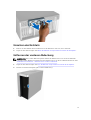 13
13
-
 14
14
-
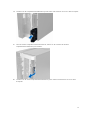 15
15
-
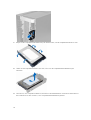 16
16
-
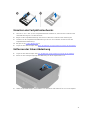 17
17
-
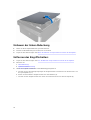 18
18
-
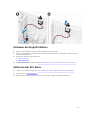 19
19
-
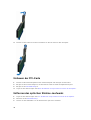 20
20
-
 21
21
-
 22
22
-
 23
23
-
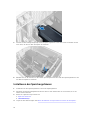 24
24
-
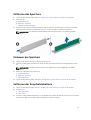 25
25
-
 26
26
-
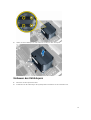 27
27
-
 28
28
-
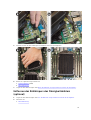 29
29
-
 30
30
-
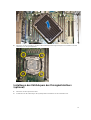 31
31
-
 32
32
-
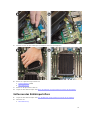 33
33
-
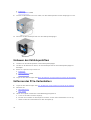 34
34
-
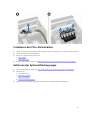 35
35
-
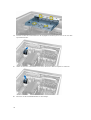 36
36
-
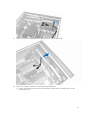 37
37
-
 38
38
-
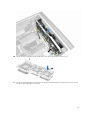 39
39
-
 40
40
-
 41
41
-
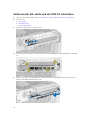 42
42
-
 43
43
-
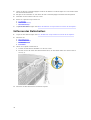 44
44
-
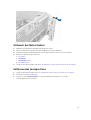 45
45
-
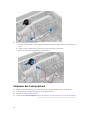 46
46
-
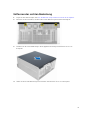 47
47
-
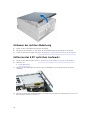 48
48
-
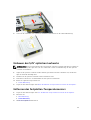 49
49
-
 50
50
-
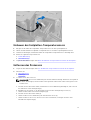 51
51
-
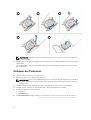 52
52
-
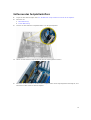 53
53
-
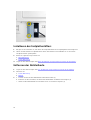 54
54
-
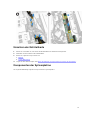 55
55
-
 56
56
-
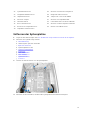 57
57
-
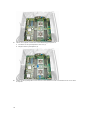 58
58
-
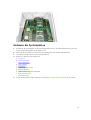 59
59
-
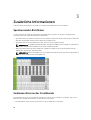 60
60
-
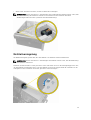 61
61
-
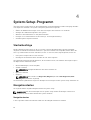 62
62
-
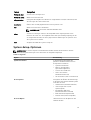 63
63
-
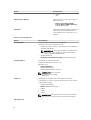 64
64
-
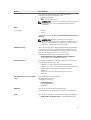 65
65
-
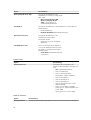 66
66
-
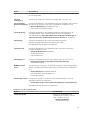 67
67
-
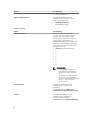 68
68
-
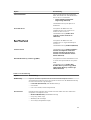 69
69
-
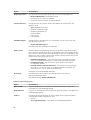 70
70
-
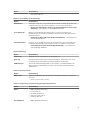 71
71
-
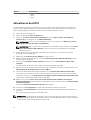 72
72
-
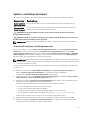 73
73
-
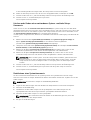 74
74
-
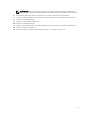 75
75
-
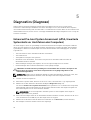 76
76
-
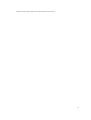 77
77
-
 78
78
-
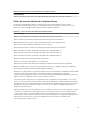 79
79
-
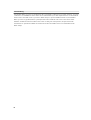 80
80
-
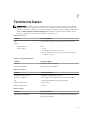 81
81
-
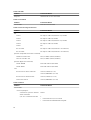 82
82
-
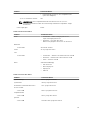 83
83
-
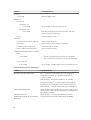 84
84
-
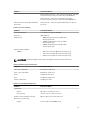 85
85
-
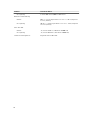 86
86
-
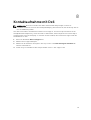 87
87
Dell Precision Tower 7910 Bedienungsanleitung
- Kategorie
- Motherboards
- Typ
- Bedienungsanleitung
Verwandte Artikel
-
Dell Precision Tower 5810 Bedienungsanleitung
-
Dell Precision T3600 Bedienungsanleitung
-
Dell Precision Tower 7810 Bedienungsanleitung
-
Dell Precision T7600 Benutzerhandbuch
-
Dell Precision T7610 Bedienungsanleitung
-
Dell Precision T3610 Bedienungsanleitung
-
Dell Precision T5610 Bedienungsanleitung
-
Dell Precision T5600 Bedienungsanleitung
-
Dell Precision 7920 Tower Bedienungsanleitung
-
Dell Precision 3630 Tower Benutzerhandbuch